Aggiunta di una sezione
Aggiunta di una sezione al tuo modello in SkyCiv Beam ti permetterà di visualizzare i risultati dello stress, 3D rendering e accesso alle opzioni di progettazione per la tua trave.
Per iniziare ad aggiungere la tua sezione, fai clic sul pulsante "Sezione" nel menu a sinistra per visualizzare un pannello che ti chiede come desideri specificare la tua sezione. Ci sono due possibilità,
- Usa il Generatore di sezioni per dimensionare graficamente la tua sezione
- Basta inserire i valori per il modulo di Young (E) che il momento di inerzia (lz)
Nell'esempio precedente per "Building Your Model", abbiamo inserito direttamente i valori per E e Iz.
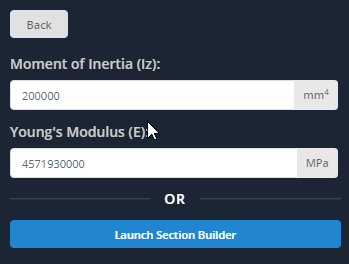
Fai clic sul pulsante "Avvia Generatore sezioni" per definire graficamente la tua sezione. Il Generatore di sezioni è un software completo che consente di specificare le dimensioni delle sezioni o di creare sezioni personalizzate per le travi. C'è un'intera sezione dedicata alla spiegazione di tutte le funzionalità di Section Builder, però, questa sezione illustrerà brevemente cosa può fare il Generatore di sezioni.
- Modelli – Aggiungi una sezione modello e modifica le dimensioni.
- Banca dati – Usa uno dei nostri numerosi cataloghi internazionali per selezionare una sezione.
- costume – Crea una sezione personalizzata che non esiste nei modelli o nel database.
- La mia biblioteca – Salva, caricare, ed eliminare eventuali sezioni precedenti per uso futuro.
Si noti che è possibile specificare anche sezioni composte e sezioni con fori e ritagli.
Esempio: Aggiungi una sezione modello
Per questo esempio, però, semplicemente
- Fai clic su "Modelli".’ pulsante,
- Seleziona "I-beam", e fai clic su "Aggiungi".’ pulsante.
- Fare clic sulla trave a I, e fai clic su "Generale".’ tab. Il materiale predefinito sarà Acciaio strutturale – le proprietà del materiale possono essere modificate, tuttavia per questo esempio lasciateli così come sono.
- Facendo clic sul pulsante "Dimensioni’ scheda ti permetterà di cambiare le dimensioni – tuttavia per questo esempio, basta usare le dimensioni predefinite per la trave a I.
- Fare clic su "Invia’ pulsante al termine.
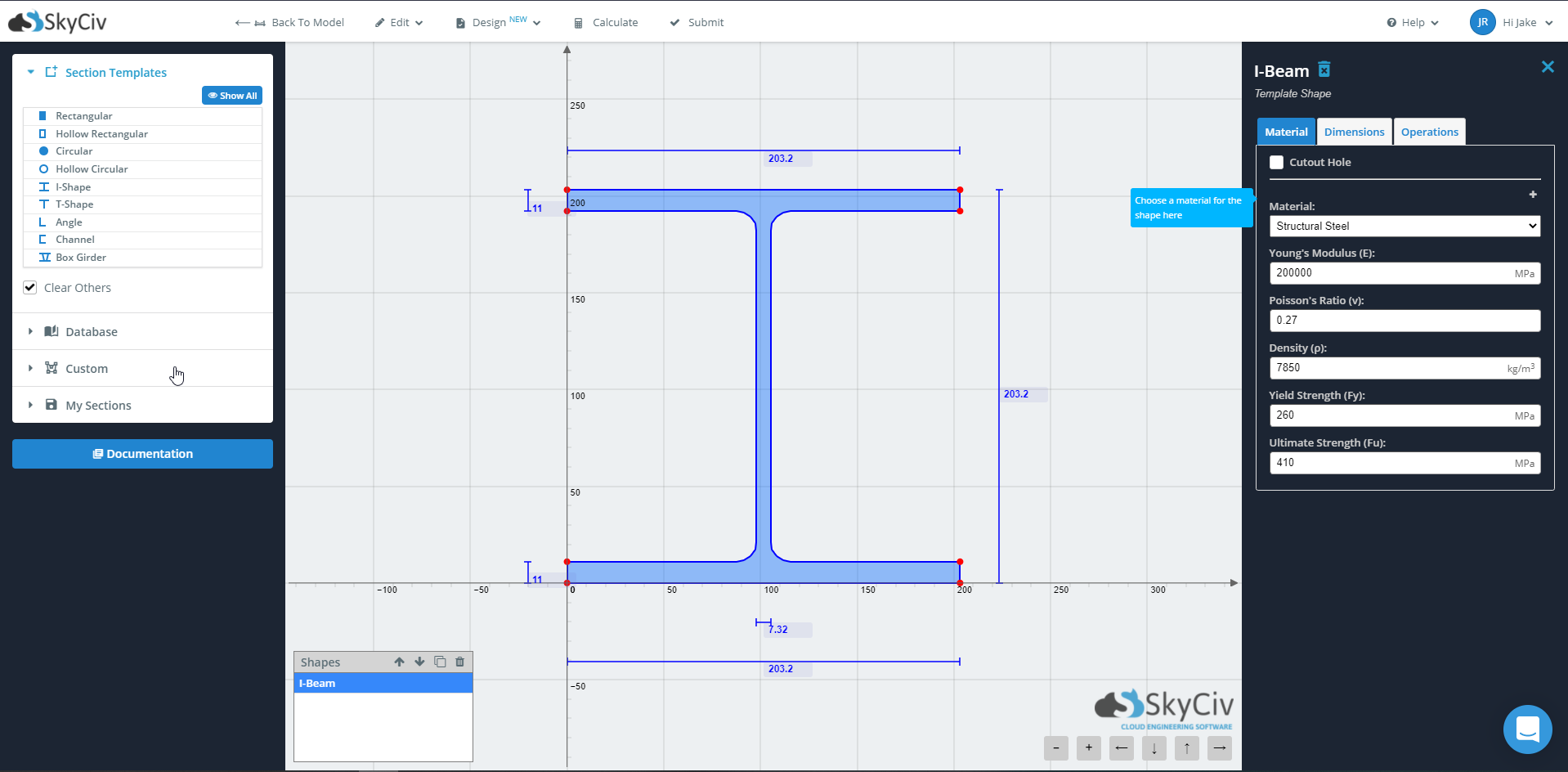
Dopo che la sezione è stata inviata, nota che la tabella a destra del tuo modello verrà popolata con informazioni sulla tua sezione.
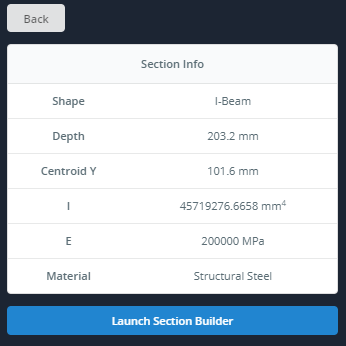
Calcolatore gratuito di travi
Vuoi provarlo prima? Dai un'occhiata al nostro Calcolatore gratuito di travi ora disponibile con un'interfaccia utente più elegante e più funzioni aggiuntive per avere un assaggio di ciò che SkyCiv Beam può offrire!

